Norėdami išspręsti klaidą, savo kompiuteryje naudokite tam skirtą DLL taisymo įrankį
- User32.dll klaida atsiranda, kai bandote paleisti bet kurią programą savo kompiuteryje.
- Taip gali būti dėl pagrindinės programos ar sistemos failų problemos.
- Galite tai išspręsti paleisdami SFC nuskaitymą ir pakeisdami senus ir sugadintus sistemos failus.
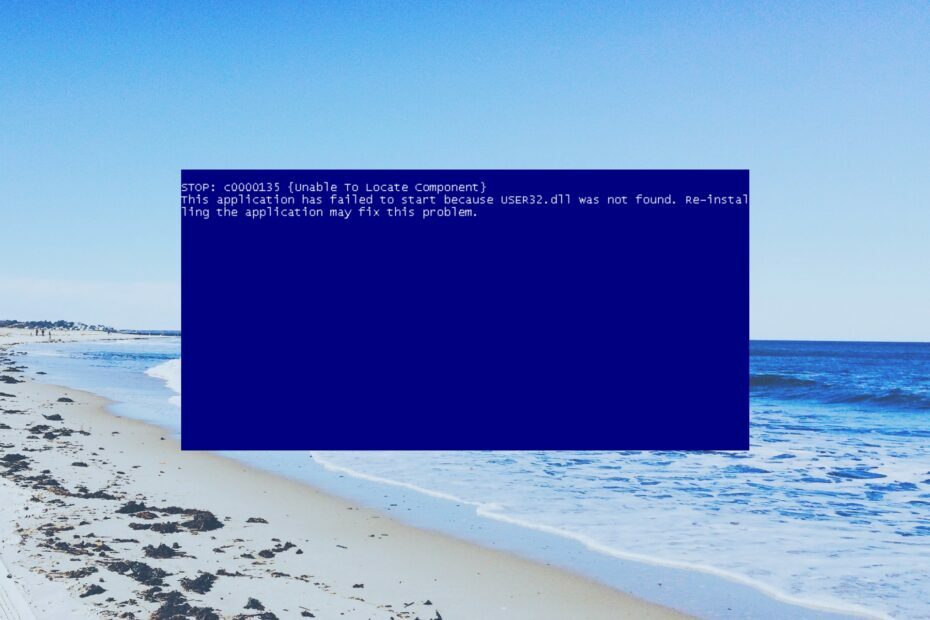
XĮDIEGTI PASPUSTELĖT ATSISIUNČIŲ FAILĄ
- Atsisiųskite ir įdiekite „Fortect“. savo kompiuteryje.
- Paleiskite įrankį ir Pradėkite nuskaitymą Norėdami rasti DLL failus, kurie gali sukelti kompiuterio problemų.
- Dešiniuoju pelės mygtuku spustelėkite Pradėti remontą pakeisti sugedusius DLL darbinėmis versijomis.
- Fortect atsisiuntė 0 skaitytojų šį mėnesį.
Vartotojai pranešė, kad bandydami naudoti programą savo „Windows“ asmeniniame kompiuteryje aptiko klaidą, susijusią su User32.dll failu. Tai vienas iš įprastų
„Windows“ sistemoje trūksta DLL klaidų, su kuriomis susidursite savo kompiuteryje.Taip pat paaiškinsime, ką reiškia šis dinaminės nuorodos bibliotekos failas ir kaip galite išspręsti su juo susijusias klaidas. Įeikime tiesiai į tai.
Kas yra User32.dll?
User32.dll yra sistemos DLL failas, kurį sistema naudoja grafiniams elementams, pvz., dialogo langams ir langams, saugoti.
Jei tai bus sugadinta, jūs jį išduosite, kai tik atidarysite bet kurią programą savo kompiuteryje. Klaidos pranešimas, susijęs su User32.dll, taip pat gali pasirodyti, kai programa neteisingai pasiekia šį DLL failą.
Paprastai jis yra viduje C:\Windows\System32 32 bitų ir 64 bitų in C:\Windows\SysWOW64\. Kai kurie dažniausiai pasitaikantys klaidų pranešimai, susiję su User32.dll, apima:
- User32.dll nerastas
- Šios programos nepavyko paleisti, nes User32.dll nerastas. Iš naujo įdiegus programą, ši problema gali būti išspręsta
- Nepavyko rasti (vieta)\User32.dll
- Trūksta failo User32.dll
- Negalima paleisti (programa). Trūksta būtino komponento: User32.dll. Įdiekite (programą) dar kartą
Pažvelkime į sprendimus, kurie padės išspręsti klaidą, susijusią su User32.dll jūsų sistemoje.
Kaip galiu ištaisyti User32.dll klaidas?
Prieš pradėdami bet kokį sudėtingą trikčių šalinimą, įsitikinkite, kad kompiuteryje naudojate naujausią „Windows“ naujinimo versiją.
Tai užtikrina, kad jūsų sistemoje nėra versijų konfliktų. Dabar pradėkime nuo toliau pateiktų sprendimų.
Norėdami taisyti su sistema susijusius DLL failus, nepatartina naudoti jokios atsisiuntimo svetainės, kad gautumėte konkretų DLL. Taip yra todėl, kad jie gali būti užkrėsti ir dar labiau pakenkti jūsų kompiuteriui.
Taigi, norint išvengti tokių situacijų, siūlytume naudoti tam skirtą ir vieną iš geriausi DLL tvirtinimo įrankiai.
Naudodamiesi mūsų pasiūlymu, galėsite ištaisyti su sistema susijusias DLL 100% ir trečiųjų šalių DLL klaidas. Galite toliau jį naudoti norėdami išvalyti nepageidaujamus failus iš savo kompiuterio ir taip pat padidinti kompiuterio našumą.
2. Paleiskite SFC Scan ir DISM
- Atidaryk Pradėti meniu paspausdami Laimėk Raktas.
- Įveskite Command Prompt ir paleiskite jį kaip administratorių.

- Įveskite žemiau esančią komandą ir paspauskite Įeikite.
sfc /scannow
- Palaukite, kol procesas bus baigtas.
- Įveskite žemiau esančias komandas ir paspauskite Įeikite po kiekvieno.
dism.exe /online /cleanup-image /scanhealthdism.exe /online /cleanup-image /restorehealth
Sugadintų arba trūkstamų sistemos failų taisymas gali lengvai išspręsti daugumą įprastų DLL klaidų jūsų kompiuteryje. Tiesiog atlikite veiksmus ir išspręskite problemą.
- Trūksta arba nerasta winbio.dll: kaip tai ištaisyti
- Pataisymas: 0x000000000 nuorodos atminties instrukcija
- Failų sistemos klaida (-1073740791): kas yra ir kaip ją ištaisyti
- Netinkama MS-DOS funkcija: kaip ištaisyti šią failo klaidą
- Klif.sys mėlynojo ekrano klaida: 5 žingsniai, kaip ją ištaisyti
3. Iš naujo įdiekite programą
- Paspauskite Laimėk klavišą, kad atidarytumėte Pradėti Meniu.
- Atviras Kontrolės skydelis.

- Pasirinkite Programos ir funkcijos.

- Pasirinkite savo programą ir paspauskite Pašalinkite mygtuką.

- Apsilankykite oficialioje programos svetainėje.
- Atsisiųskite ir įdiekite jį savo kompiuteryje.
Daugelis mūsų skaitytojų išsprendė User32.dll problemą tiesiog iš naujo įdiegę programą. Galite atlikti aukščiau nurodytus veiksmus ir iš naujo įdiegti programą, kad išspręstumėte problemą.
4. Atlikite sistemos atkūrimą
- Atidaryk Pradėti meniu paspausdami Laimėk Raktas.
- Tipas Sukurkite atkūrimo tašką ir atidarykite atitinkamą rezultatą.

- Pasirinkite diską, kuriame įdiegėte „Windows“ OS, ir pasirinkite Sistemos atkūrimo.

- Pasirinkite atkūrimo tašką ir spustelėkite Kitas.

- Paspauskite Baigti mygtuką, kad pradėtumėte sistemos atkūrimo procesą.
Jei niekas neveikia, atlikdami sistemos atkūrimo procesą, tiesiog atkurkite sistemą į būseną, kurioje viskas jūsų kompiuteryje veikė įprastai.
Tai yra mūsų šiame vadove. Vartotojams, susiduriantiems su DLL trūksta klaidų sistemoje „Windows 11“., turime vadovą, kuriame paaiškinami visi problemos sprendimo būdai.
Keletas skaitytojų taip pat pranešė, kad susidūrė su avformat-55.dll klaida, kurią galite lengvai išspręsti taikydami mūsų vadovo sprendimus.
Taip pat tinkamai paaiškinome, kas yra Wbload.dll ir kaip tai padaryti pataisyti Wbload.dll. Nedvejodami praneškite mums toliau pateiktuose komentaruose, kuris iš aukščiau pateiktų sprendimų išsprendė User32.dll problemą.
Vis dar kyla problemų?
REMIAMAS
Jei pirmiau pateikti pasiūlymai neišsprendė problemos, jūsų kompiuteryje gali kilti rimtesnių Windows problemų. Siūlome pasirinkti „viskas viename“ sprendimą, pvz Fortect efektyviai išspręsti problemas. Įdiegę tiesiog spustelėkite Peržiūrėti ir taisyti mygtuką ir tada paspauskite Pradėti remontą.


